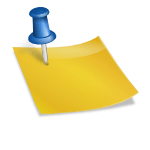안녕하세요 테크블로거 IT현자입니다. 오늘 소개해드릴 정보는 구글 플레이 스토어의 검색 기록 삭제에 대한 내용입니다.안드로이드 기기를 사용하고 있다면 앱을 다운받기 위해 playstore를 사용하고 계실 텐데요. 휴대전화를 원활하게 이용하기 위해서는 반드시 익숙해져야 하는 장소이기도 합니다. 저도 갤럭시를 가지고 다닐 때는 하루에도 몇 번씩 접속해서 이것저것 알아보곤 해요. 뭐 재밌는 거 없는지, 또 새로 나온 앱은 어떤 게 있는지 이런 걸 잘 찾아보게 됐어요.하지만 그렇게 제가 원하는 앱을 검색하면서 찾아보니 그에 따른 기록이 남아 있었습니다. 위 사진과 같이 터치하면 자동으로 표시되기 때문에 상당히 부담스럽습니다. 또 만약 다른 사람들이 본다면 제 사생활이 공개될 수도 있어요. 그래서 이런 상황에 대비해서 한 번씩 주기적으로 끄는 것이 필요합니다. 처음 오신 분이라면 곤란할 수밖에 없는 장소에 삭제 메뉴가 있습니다. 그래서 도와드리기 위해서 오늘의 주제를 준비해봤습니다. 아래에서 자세히 설명해 보겠습니다.하지만 그렇게 제가 원하는 앱을 검색하면서 찾아보니 그에 따른 기록이 남아 있었습니다. 위 사진과 같이 터치하면 자동으로 표시되기 때문에 상당히 부담스럽습니다. 또 만약 다른 사람들이 본다면 제 사생활이 공개될 수도 있어요. 그래서 이런 상황에 대비해서 한 번씩 주기적으로 끄는 것이 필요합니다. 처음 오신 분이라면 곤란할 수밖에 없는 장소에 삭제 메뉴가 있습니다. 그래서 도와드리기 위해서 오늘의 주제를 준비해봤습니다. 아래에서 자세히 설명해 보겠습니다.1. 진행과정 및 제거본격적으로 방법을 안내해 드리겠습니다. 먼저 앱을 실행하고 오른쪽 상단에 있는 내 프로필을 누릅니다.그 후,<설정 -일반>을 차례로 눌러 들어갑니다. 일반을 클릭하면 하위 항목으로 계정 및 기기 환경설정이라는 메뉴가 나타납니다. 그대로 진입하시면 됩니다. 처음인 경우, 이러한 루트는 생각하기 어려워 보입니다.그런 다음 스크롤을 아래로 낮추면 구글 플레이스토어 검색 기록 삭제 메뉴가 보일 것입니다. 버튼 눌러서 꺼주세요. 참고로 아래에 ‘위시리스트 비우기’ 메뉴도 같이 있는 모습입니다. 평소 갖고 싶었던 리스트를 넣어두는 ‘장바구니’라고 생각하시면 됩니다. 참고바랍니다.버튼을 누르면서 화면 하단에는 지워졌다는 메시지가 나옵니다. 설정을 마치고 검색창을 눌러보시면 제가 입력한 검색기록이 모두 사라진 걸 알 수 있을 거예요. 그리고 제거하면 문득 이런 생각이 들어요. 아예 저장을 못하게 하는 기능은 없을까? 라고. 근데 아쉽게도 그런 설정은 현재 없거든요. 있었다면 번거롭게 일일이 지워주지 않아도 되는데요. 2. 내가 설치한 리스트구글플레이 검색기록 삭제에 대해 올리는 김에 하나 더 말씀드리겠습니다. 이전에 프로그램을 설치하고 삭제했더라도 기기 목록에는 아직 남아 있을 수 있습니다. 이점 또한 자신의 프라이버시와 관련된 부분입니다. 이것도 진행과정 알려드릴게요.우측 상단에 자신의 프로필을 클릭한 후 <앱 및 기기 관리> 메뉴를 터치해 주세요. 그리고 상단의 <관리>를 누르시면 현재 휴대폰에 있는 앱 목록이 계속 나옵니다. 여기서 설치 메뉴를 한 번 누르면 하단에 설치되지 않는 항목이 나타납니다. 이것을 클릭하여 과거의 이력을 불러오십시오.그러면 지금은 휴대폰에 설치되어 있지 않지만 이전에 다운로드한 목록이 나옵니다. 오른쪽 사각칸을 눌러서 지우려는 것을 하나하나 선택하세요. 그런 다음 오른쪽 상단에 있는 휴지통 모양의 아이콘으로 제거해 주세요. 그리고 휴지통 아이콘 바로 옆에는 재설치 기능도 있으니 참고해주세요.오늘은 구글 플레이 스토어의 검색 기록 삭제 방법에 대해 정리해 볼 시간이었습니다. 미리 저장하지 않는 기능은 없기 때문에 주기적으로 지워주는 것이 최선이라고 생각합니다. 사생활과 관련된 사항이라 번거롭더라도 한번씩 확인해주세요.그 외에도 설치했던 목록을 삭제하는 방법까지 알아봤습니다. 프로그램을 삭제했더라도 기록에는 남아 있으므로 누군가 확인이 우려되는 경우 확인 후 삭제해 주시기 바랍니다. 제가 오늘 준비한 내용은 여기까지입니다. 위의 내용이 충분히 도움이 되었기를 바라며 저는 여기서 인사드리고 마무리하도록 하겠습니다.